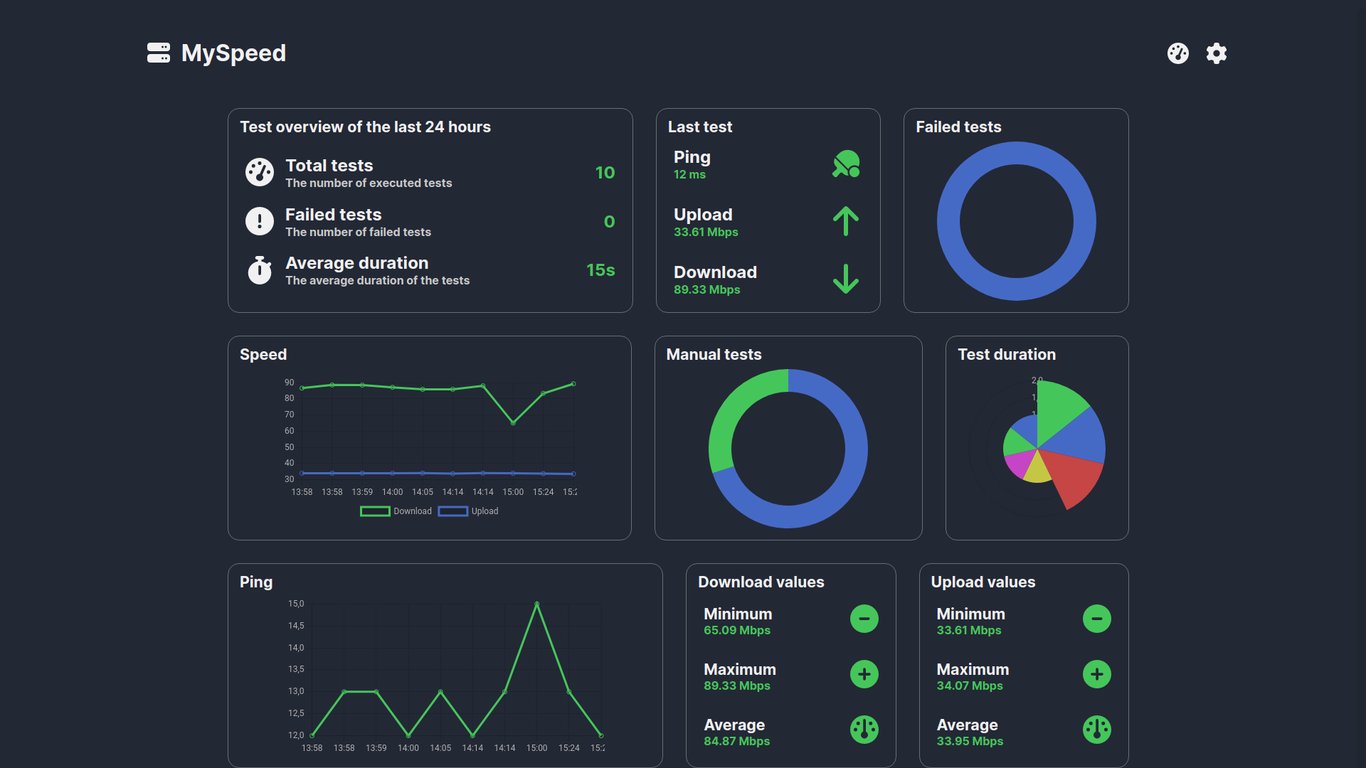
Hoje vamos falar sobre o software MySpeed usado para monitorar a velocidade de sua internet ele é um software de análise de teste de velocidade que armazena a velocidade da sua internet por até 30 dias. Isso também pode ser útil se você quiser saber quando sua rede pode ter quedas ou se você quiser verificar se a sua internet corresponde ao valores reservados do seu contrato.
A aplicação MySpeed deve ser instalada localmente pois ela vai fazer o trabalho de testar a internet de forma automática, é definido um servidor de testes padrão e de tempos em tempos o sistema realiza o teste de banda e salva na dashboard, bacana né?
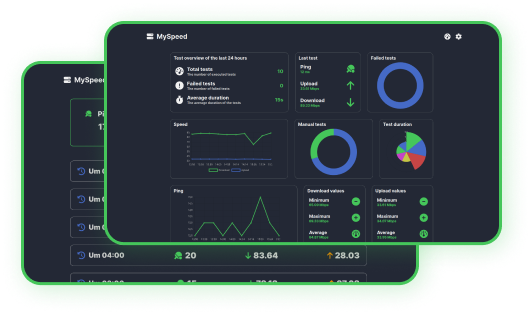
Como funciona?
O MySpeed cria automaticamente testes a cada hora, que você pode visualizar em um painel. Se um teste tiver mais de 30 dias, ele será excluído para manter o painel mais claro.
O que eu preciso?
Em resumo, apenas um dispositivo que é capaz de executar 24/7 e é apoiado por NodeJS. Isso inclui o Windows, macOS ou Linux, entre outros.
Mesmo que seja possível instalar o sistema em um computador normal, recomenda-se instalá-lo em um dispositivo que consome pouca energia. Perfeito para isso seria, por exemplo, um assim chamado Pi Raspberry ou outro Mini-PCs.
Instalação:
A instalação é bem simples que pode ser da forma automática ou em docker.
Instalação automática:
bash <(curl -sSL <https://install.myspeed.dev>)Instalação em docker:
docker run -d -p 5216:5216 -v myspeed:/myspeed/data --restart=unless-stopped --name MySpeed germannewsmaker/myspeedCaso ainda não tenha o Docker instalado veja nosso tutorial aqui
A aplicação roda por padrão na porta 5216 do container e consequentemente no host! caso queira pode-se alterar a porta inicial para evitar conflitos com outras aplicações de seu servidor, assim: "docker run -d -p 5218:5216"
Depois de acessar você terá acesso a interface do sistema:
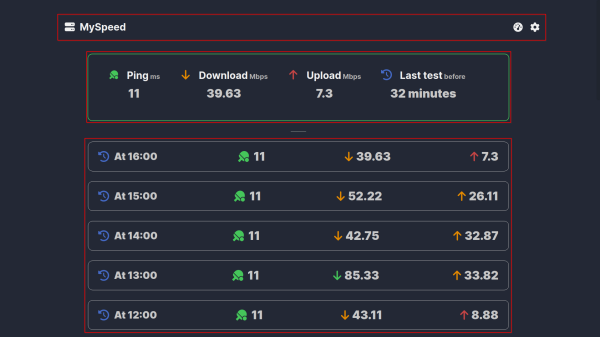
A primeira parte é o chamado cabeçalho e contém acesso direto às configurações e ao início de um teste de velocidade. As configurações são descritas com mais detalhes aqui.A segunda parte sempre mostra o mais recente teste de velocidade.A terceira parte mostra todos os testes de velocidade criados.

Esta parte sempre mostra o mais recente, ou seja, o último teste de velocidade criado. Se você clicar em um ícone, o respectivo menu de ajuda será aberto com mais informações.
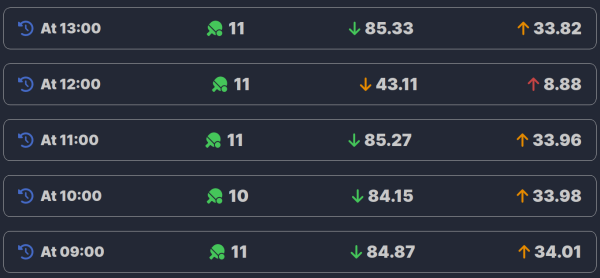
Aqui você pode ver todos os testes que foram criados. Agora você também pode clicar no relógio à esquerda para abrir uma caixa de diálogo com mais informações. Esta caixa de diálogo agora mostra mais informações sobre o teste e até oferece a possibilidade de excluir diretamente (se necessário).